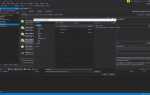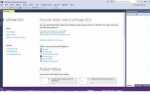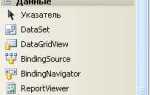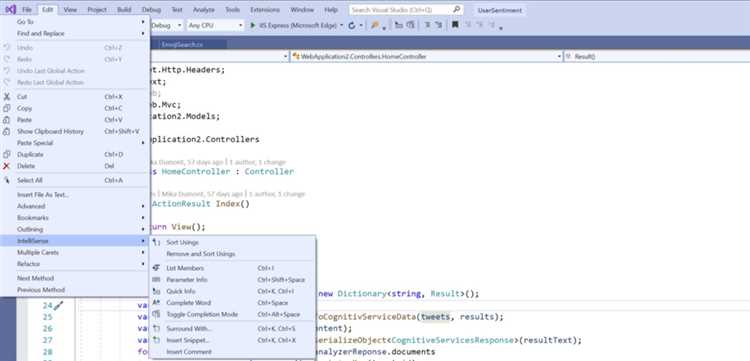
Visual Studio 2019 – мощная среда разработки, но с течением времени её производительность может снижаться. Это может происходить по множеству причин, включая чрезмерное использование памяти, загруженность интерфейса или неэффективные настройки. Чтобы улучшить скорость работы, следует обратить внимание на несколько важных аспектов.
1. Отключение ненужных расширений
По умолчанию Visual Studio устанавливает множество расширений, которые могут замедлить работу IDE. Чтобы оптимизировать производительность, отключите те, которые не используются. Для этого откройте Tools > Extensions and Updates, выберите неактивные расширения и отключите их. Особенно это касается расширений для языков и фреймворков, которые не используются в текущем проекте.
2. Настройки оптимизации редактора
Редактор кода в Visual Studio 2019 потребляет много ресурсов. Чтобы улучшить скорость, отключите функции автодополнения и подсветки синтаксиса для больших файлов. Это можно сделать в разделе Tools > Options > Text Editor > C# > Advanced, уменьшив количество функций, активно работающих с кодом при его вводе.
3. Выключение анализа кода в реальном времени
Функция анализа кода в реальном времени может значительно замедлить работу на крупных проектах. Отключение этой функции позволит освободить ресурсы. Включите статический анализ только по запросу, через Tools > Options > Text Editor > C# > Code Analysis.
4. Работа с проектами и решениями
Оптимизируйте проекты, удаляя ненужные файлы и уменьшая размер решения. Использование менее громоздких решений также способствует более быстрому запуску. Отключите автоматическое обновление проектов при каждом запуске Visual Studio – это можно сделать в настройках проекта.
Эти простые, но эффективные шаги помогут ускорить работу Visual Studio 2019 и снизить нагрузку на систему при разработке. Тщательная настройка среды разработки приведет к заметному улучшению производительности и комфорту работы.
Отключение ненужных расширений и плагинов
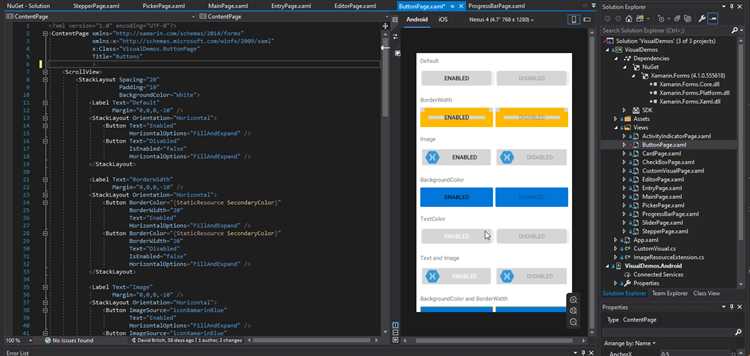
Множество установленных расширений и плагинов могут замедлить работу Visual Studio 2019, особенно если они не используются регулярно. Отключение неактуальных дополнений помогает освободить ресурсы и ускорить IDE. Чтобы эффективно управлять расширениями, выполните следующие шаги:
- Перейдите в меню Инструменты → Расширения и обновления.
- В разделе Установленные найдите все дополнения, которые не используются в текущих проектах.
- Для каждого ненужного расширения нажмите Отключить или Удалить (если оно не планируется к использованию в будущем).
- После отключения плагинов перезапустите Visual Studio для применения изменений.
Чтобы избежать случайных отключений важных расширений, сделайте список тех, которые используются редко. Это поможет эффективно разгрузить IDE, не потеряв функциональность. Также стоит обратить внимание на плагины, которые были установлены как зависимости для других расширений. В таком случае их отключение может повлиять на работу основного плагина.
Для оптимизации загрузки используйте только те расширения, которые критически необходимы для текущей разработки. Например, если вы не работаете с мобильной разработкой, можно отключить соответствующие инструменты для Xamarin.
- Включение или отключение плагинов для каждого типа проектов можно настроить в меню Управление расширениями.
- Если проект требует специфичных плагинов, рассмотрите возможность использования профильных конфигураций, которые отключают ненужные расширения для конкретных сценариев.
Также стоит следить за обновлениями расширений: старые версии могут содержать баги или работать с меньшей производительностью. Убедитесь, что все ваши плагины обновлены до последних стабильных версий.
Настройка параметров сборки для ускорения компиляции
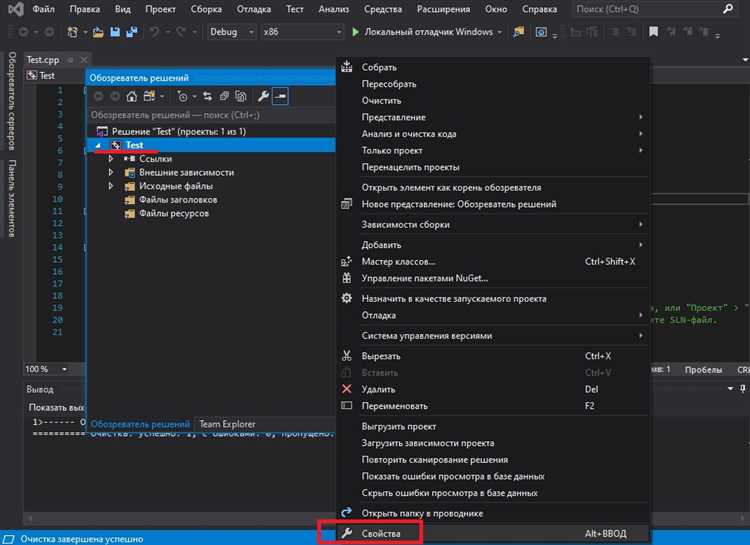
1. Использование параллельных сборок. Включение многозадачности ускоряет процесс компиляции, позволяя компилировать несколько файлов одновременно. Это можно настроить в разделе «Сборка» -> «Параллельные сборки». Убедитесь, что опция «Максимум потоков» установлена на оптимальное значение, соответствующее количеству ядер процессора.
2. Отключение дебаг-режима для релизной сборки. При разработке можно случайно оставить отладочные настройки для сборки релиза. В разделе «Свойства проекта» -> «Конфигурация» выберите «Релиз», а затем убедитесь, что «Отладка» отключена. Это существенно ускоряет процесс сборки, так как компилятор не генерирует лишний отладочный код.
3. Использование инкрементальной сборки. Включение инкрементальной сборки в настройках Visual Studio позволяет перекомпилировать только измененные файлы, а не проект целиком. Это можно настроить в «Свойствах проекта» -> «Сборка» -> «Инкрементальная сборка». Включение этой опции значительно ускоряет время сборки при частых изменениях в коде.
4. Оптимизация параметров компилятора. В разделе «Свойства проекта» -> «C/C++» -> «Оптимизация» установите опцию «Оптимизация для скорости» (если проект не зависит от точности выполнения). Это позволяет компилятору использовать более агрессивные методы оптимизации, что сокращает время на компиляцию без существенных потерь в производительности.
5. Использование предварительно компилированных заголовков. Включение предварительно компилированных заголовков (PCH) уменьшает время компиляции за счет кеширования часто используемых заголовочных файлов. В настройках проекта, в разделе «C/C++» -> «Предварительно компилированные заголовки», выберите «Использовать предварительно компилированный заголовок». Это особенно эффективно для крупных проектов с множеством зависимостей.
6. Оптимизация использования библиотек. При работе с внешними библиотеками убедитесь, что проект не включает ненужные зависимости. Отключение неиспользуемых библиотек в «Свойствах проекта» -> «Ссылки» поможет ускорить сборку, уменьшая количество файлов, которые компилятор должен обработать.
7. Анализ и удаление неиспользуемых файлов. В больших проектах может накопиться множество неиспользуемых файлов, которые затрудняют сборку. Периодически проверяйте проект на наличие ненужных исходников и ресурсов, которые не используются. Удаление или исключение их из сборки поможет ускорить процесс.
Оптимизация настроек IntelliSense для быстрого ввода кода
Для повышения производительности IntelliSense в Visual Studio 2019 важно настроить его таким образом, чтобы он предлагал релевантные подсказки без задержек и перегрузки системы.
1. Отключение ненужных подсказок
В разделе Tools → Options → Text Editor → All Languages → IntelliSense, можно отключить или настроить появление некоторых подсказок, таких как параметров методов или методов расширений, которые не всегда требуются. Это сократит время, которое IntelliSense тратит на обработку лишней информации.
2. Уменьшение времени задержки при отображении подсказок
В том же разделе настроек можно уменьшить задержку перед отображением подсказок, установив значение параметра Completion list shows suggestions after на минимальное время, например, 100 мс. Это повысит скорость реакции системы при вводе.
3. Отключение автоматического завершения строк
Автоматическое завершение строк может замедлять работу, особенно если проект большой. В настройках IntelliSense можно отключить автоматическое завершение текста и настроить его на появление только по нажатию клавиши Tab.
4. Оптимизация файлов и индексации
В крупных проектах индексация может занимать много времени. Для ускорения работы рекомендуется ограничить область индексации, исключив неиспользуемые файлы или папки. Это сделает работу IntelliSense быстрее и точнее.
5. Использование кэширования данных
Для крупных проектов важно, чтобы IntelliSense использовал кэшированные данные, а не перерасчитывал информацию каждый раз при запуске. В настройках индексации можно включить кэширование для улучшения скорости работы.
6. Отключение некоторых фонов
Использование фоновых процессов, таких как анализ кода или автоматическое исправление ошибок, может замедлять работу IDE. Отключив эти фоны в настройках Visual Studio, можно существенно ускорить работу IntelliSense.
Управление кэшом и временными файлами Visual Studio
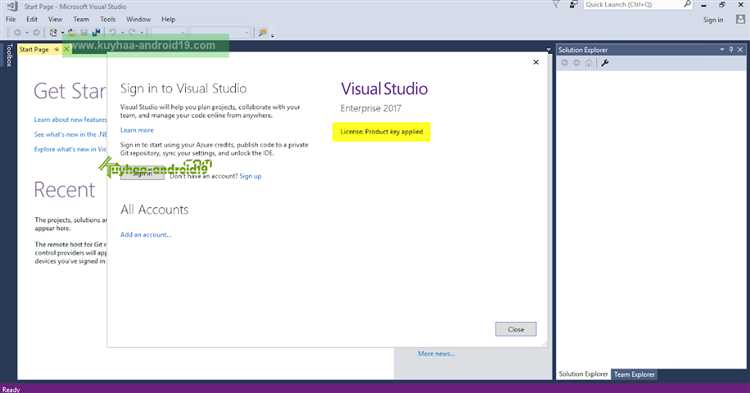
Кэш и временные файлы в Visual Studio накапливаются с каждым проектом, замедляя работу IDE. Эффективное управление этими файлами может существенно улучшить производительность.
1. Очистка кэша
Visual Studio использует кэш для ускорения загрузки проектов и файлов, но со временем он может содержать устаревшие данные, что замедляет работу. Регулярная очистка кэша помогает избежать этого. Чтобы очистить кэш, выполните следующие действия:
- Закройте Visual Studio.
- Перейдите в папку
C:\Users\[UserName]\AppData\Local\Microsoft\VisualStudio\16.0(номер версии может отличаться). - Удалите содержимое папок
ComponentModelCacheиMicrosoft.VisualStudio.QualityTools. - Запустите Visual Studio.
2. Удаление временных файлов
Visual Studio хранит временные файлы, которые могут занимать много места на диске. Удаление этих файлов не влияет на работоспособность проектов, но освобождает ресурсы. Чтобы удалить временные файлы:
- Закройте Visual Studio.
- Удалите содержимое папки
C:\Users\[UserName]\AppData\Local\Temp. - Также можно использовать команду
devenv /ClearCacheв командной строке для очистки кэша и временных файлов.
3. Отключение ненужных кэшированных данных
Некоторые данные, такие как отчеты об ошибках и кэшированные результаты сборки, могут накапливаться без особой пользы. Чтобы их отключить:
- Перейдите в Tools > Options > Projects and Solutions > Build and Run.
- Установите флаг Don’t use intermediate output path для уменьшения кэширования.
- Отключите Keep Object Files после успешной сборки.
4. Использование средств автоматической очистки
Для автоматической очистки временных файлов можно использовать утилиты, такие как CCleaner, которые сканируют и удаляют ненужные файлы без вмешательства пользователя. Настройка таких утилит на регулярную очистку улучшит производительность IDE.
Использование быстрого переключения между рабочими нагрузками
Для повышения производительности в Visual Studio 2019 важно эффективно управлять рабочими нагрузками. Переключение между ними позволяет минимизировать время на настройку среды и ускоряет процесс разработки.
Горячие клавиши для быстрого перехода между нагрузками – это один из самых удобных способов ускорить работу. Например, комбинация Ctrl + Shift + A позволяет моментально вызвать меню «Добавить проект» для быстрого добавления нового элемента, а Ctrl + Alt + Enter активирует режим работы с несколькими окнами, что полезно при переключении между задачами с разными нагрузками.
Если вы часто работаете с несколькими проектами, можно настроить профили для каждой рабочей нагрузки. Эти профили включают в себя конкретные настройки среды, которые автоматически применяются при смене нагрузки. Это позволяет не тратить время на повторную настройку параметров и обеспечивать стабильную работу.
Также стоит использовать параллельную загрузку рабочих нагрузок. В настройках Visual Studio 2019 можно активировать опцию для параллельного обновления и синхронизации компонентов. Это позволит быстрее переключаться между нагрузками, не дожидаясь окончания загрузки каждого компонента.
Важно контролировать количество активных рабочих нагрузок. Чем больше нагрузок одновременно включено, тем большее количество ресурсов использует среда разработки. Если вы не используете какие-то функции в процессе работы, отключите их через меню «Управление нагрузками» в настройках. Это снизит нагрузку на систему и ускорит время отклика при переключении между рабочими проектами.
Для ускоренного перехода можно также настроить интерфейс. Убирайте лишние панели и окна, оставляя только те, которые реально нужны для текущей задачи. Чем проще интерфейс, тем быстрее выполняются действия в Visual Studio.
Используя эти методы, вы значительно сократите время на переключение между рабочими нагрузками, повысив общую продуктивность работы в Visual Studio 2019.
Настройка параметров отладки для уменьшения времени отклика
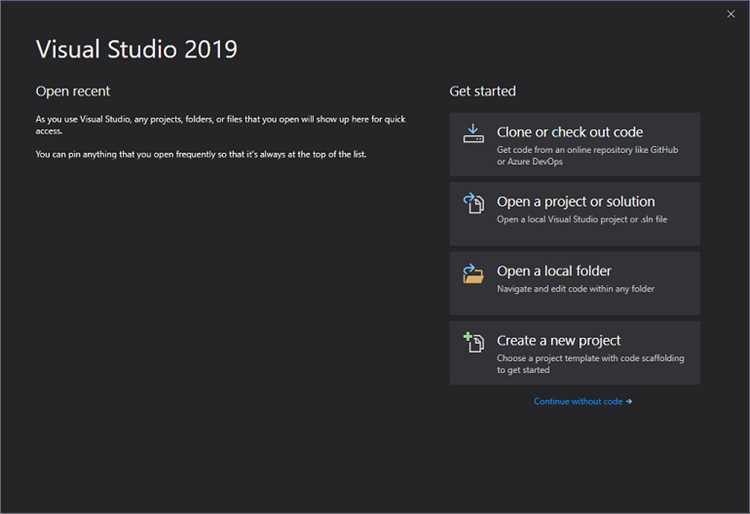
Для повышения производительности Visual Studio 2019 при отладке необходимо настроить несколько ключевых параметров, которые помогут минимизировать время отклика и ускорить процесс разработки.
2. Отключение автоматического анализа кода во время отладки: Включение анализа кода во время сессии отладки может замедлить отклик, так как Visual Studio выполняет дополнительные проверки на каждом шаге. Отключите эту функцию в разделе Tools → Options → Text Editor → C# → Advanced, сняв галочку с опции Enable full solution analysis.
3. Использование мгновенного переключения между окнами отладки: Включите параметр Enable quick watch в настройках отладки. Это позволит избежать медленной загрузки значений переменных при переходе между окнами, ускоряя процесс работы с кодом в реальном времени.
4. Ограничение области отладки: Вместо того чтобы дебажить весь проект, ограничьте отладку конкретными модулями или файлами. В разделе Debug → Windows → Modules можно вручную исключать ненужные сборки или библиотеки из процесса отладки, что ускоряет работу.
5. Отключение профилирования: В случае, если вам не нужно собирать профили производительности, отключите эту функцию в разделе Debug → Options → General → Enable diagnostic tools while debugging.
6. Режим «Fast Build»: Для сокращения времени компиляции в режиме отладки используйте параметры быстрого сборки. Перейдите в Tools → Options → Projects and Solutions → Build and Run, и выберите опцию Only Build Startup Project, чтобы ограничить сборку только текущего проекта.
7. Отключение «Just My Code»: Включение опции Just My Code может замедлить отладку, так как Visual Studio пропускает код, который не является частью вашего проекта. Если необходимо отлаживать внешний код или сторонние библиотеки, отключите эту опцию в разделе Tools → Options → Debugging → General.
Обновление и настройка драйверов для улучшения работы IDE
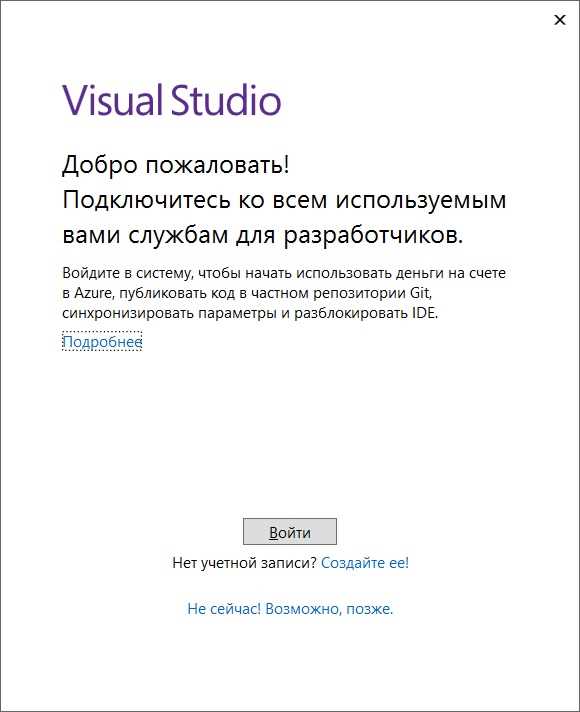
1. Обновление драйверов видеокарты
Для ускорения работы Visual Studio, особенно при работе с графическими элементами и отладчиком, важно использовать самые последние версии драйверов видеокарты. Устаревшие драйверы могут снижать производительность рендеринга и визуальных эффектов. Для обновления драйвера можно воспользоваться утилитами типа GeForce Experience (для карт NVIDIA) или Radeon Software (для карт AMD). После обновления рекомендуется перезагрузить систему для корректной загрузки новых настроек.
2. Оптимизация драйверов сетевого адаптера
При работе с облачными сервисами и удалённой разработкой настройки сетевого адаптера также играют важную роль. Использование нестабильных или устаревших драйверов может привести к задержкам в загрузке файлов, увеличению времени отклика при работе с репозиториями и снижению скорости загрузки данных с серверов. Рекомендуется обновлять драйверы сетевых карт с официальных сайтов производителей или с помощью встроенных утилит Windows.
3. Установка драйверов для SSD
Если ваш проект расположен на твердотельном диске, важно убедиться, что драйверы SSD настроены должным образом. Использование стандартных драйверов Windows может не раскрывать весь потенциал устройства. Для улучшения скорости работы рекомендуется скачать и установить специализированное ПО от производителя диска, которое позволит настроить более быстрый режим работы и улучшит производительность системы.
4. Управление драйверами USB и внешними устройствами
Если вы используете внешние устройства (например, устройства для отладки или накопители), важно, чтобы драйверы USB и внешних интерфейсов были актуальными. Старые или несовместимые драйверы могут привести к низкой скорости передачи данных и даже сбоям в работе с подключёнными устройствами. Проверьте наличие обновлений через «Диспетчер устройств» или с помощью утилит от производителя устройств.
5. Использование драйверов для процессора
Хотя драйверы процессора не так часто обновляются, правильная настройка процессорных драйверов может улучшить общую производительность, особенно в многозадачных рабочих процессах, которые активно используют вычислительные ресурсы. Для этого стоит регулярно проверять обновления через BIOS/UEFI или с использованием утилит от производителя материнской платы.
Следуя этим рекомендациям, вы сможете значительно улучшить производительность Visual Studio 2019 и ускорить разработку за счёт оптимизации работы с драйверами.
Реализация оптимизации ресурсов при запуске Visual Studio
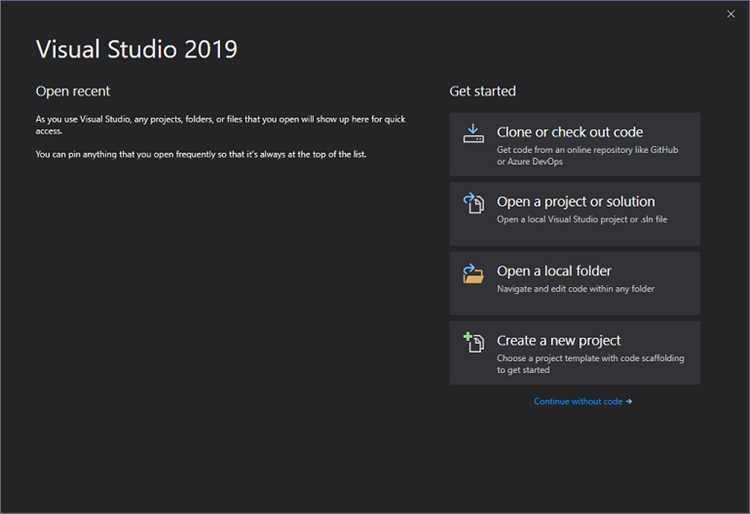
Для ускорения старта Visual Studio важно минимизировать потребление ресурсов и ускорить процесс загрузки. Рассмотрим ключевые методы, которые позволяют улучшить время запуска IDE.
- Отключение ненужных расширений – Многие расширения могут значительно замедлять запуск Visual Studio. Перейдите в меню «Extensions» и отключите или удалите те, которые не используются в вашем проекте.
- Использование режима «Fast Load» – Включение этого режима позволяет загрузить IDE быстрее, при этом отключаются некоторые функции, такие как анализатор кода, что снижает нагрузку на систему.
- Оптимизация автозапуска – Visual Studio часто автоматически открывает проекты и файлы при запуске. Отключите автозапуск, если вам не нужно сразу открывать последние проекты. Это можно настроить в разделе «Tools > Options > Startup».
- Отключение функций предварительного анализа кода – При запуске Visual Studio автоматически анализирует код, что занимает значительное время и ресурсы. Можно отключить анализ кода для больших проектов, оставив его только при необходимости. Для этого в настройках включите опцию «Tools > Options > Text Editor > C# > Advanced» и уберите флажок с «Enable full solution analysis».
- Использование SSD – Установка Visual Studio на твердотельный диск (SSD) существенно улучшает скорость загрузки по сравнению с традиционными жесткими дисками (HDD), благодаря высокой скорости чтения и записи данных.
- Минимизация количества открытых окон – Чем больше окон и вкладок открыто в Visual Studio, тем медленнее она запускается. Закрывайте ненужные окна и вкладки перед закрытием программы.
- Оптимизация настроек профиля пользователя – Профили Visual Studio могут содержать множество настроек и данных, которые замедляют запуск. Используйте локальные профили для разных проектов, чтобы уменьшить время загрузки.
- Использование сторонних утилит для очистки кеша – Очистка кеша и временных файлов IDE помогает ускорить загрузку. Регулярное использование утилит для очистки помогает избежать накопления ненужных данных, замедляющих процесс запуска.
Вопрос-ответ:
Как можно ускорить работу Visual Studio 2019 при использовании на старом компьютере?
Для улучшения производительности Visual Studio 2019 на старом компьютере можно начать с уменьшения нагрузки на систему. Первым шагом стоит отключить ненужные расширения, которые занимают ресурсы и замедляют работу программы. Также рекомендуется настроить параметры сборки, выбрав более легкие варианты конфигураций. Если возможно, стоит увеличить объем оперативной памяти или перейти на более быстрый диск, например, SSD. Для проектов с большими файлами стоит использовать внешние инструменты для оптимизации кода и уменьшения его размера. Еще одна полезная практика — это настройка виртуальной памяти для улучшения работы Visual Studio.
Какие расширения могут замедлять работу Visual Studio 2019, и как их отключить?
Некоторые расширения могут значительно замедлять работу Visual Studio, особенно если их слишком много или они не оптимизированы. Например, расширения для рефакторинга кода, статического анализа или интеграции с внешними сервисами могут нагрузить систему. Чтобы отключить такие расширения, нужно зайти в меню «Инструменты» > «Расширения и обновления». В списке установленных расширений можно отключить те, которые не используются или которые сильно загружают процессор. Также стоит следить за обновлениями расширений, так как разработчики могут выпускать улучшения, которые могут снизить нагрузку на систему.
Какие настройки Visual Studio 2019 можно изменить для улучшения производительности при работе с большими проектами?
Для работы с большими проектами стоит оптимизировать несколько настроек в Visual Studio 2019. Во-первых, рекомендуется отключить автоматическое индексирование и автозаполнение кода, так как эти функции могут сильно нагружать систему при больших объемах данных. Во-вторых, стоит уменьшить количество открытых файлов в редакторе и использовать функцию «Простой режим», чтобы отключить некоторые функции, такие как проверки синтаксиса и подсветка ошибок. Также важно настроить систему сборки, например, использовать инкрементальную сборку, чтобы не перекомпилировать проект целиком при каждом изменении.
Как улучшить производительность Visual Studio 2019 при работе с кодом на нескольких языках программирования?
Для работы с кодом на нескольких языках программирования важно правильно настроить Visual Studio 2019, чтобы она могла эффективно обрабатывать разные языки без значительной потери производительности. Во-первых, стоит отключить те инструменты, которые не используются для работы с конкретным языком. Например, можно отключить плагины для работы с языками, которые не используются в проекте. Во-вторых, рекомендуется установить только те пакеты SDK и библиотеки, которые необходимы для работы с проектом. Еще одной полезной настройкой является оптимизация настроек автозаполнения и подсветки синтаксиса, чтобы они не перегружали систему при работе с большим количеством кода на разных языках.